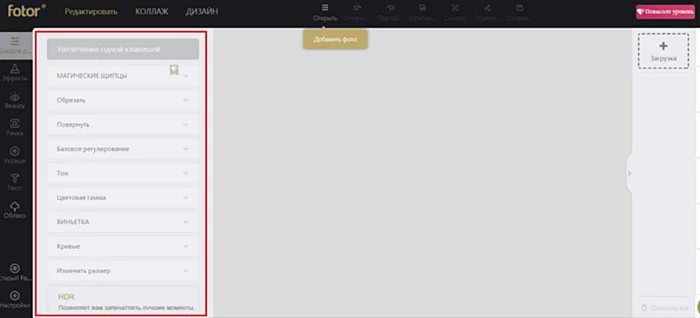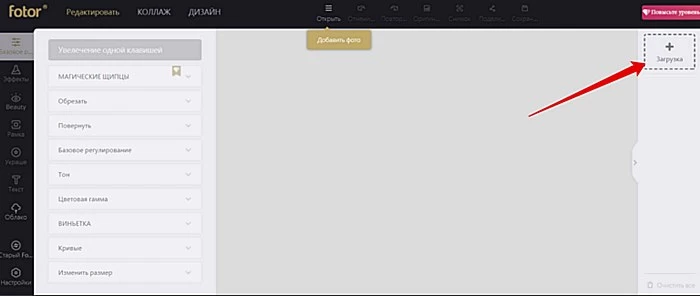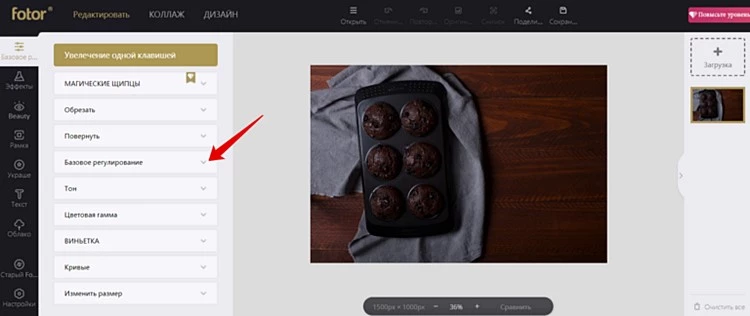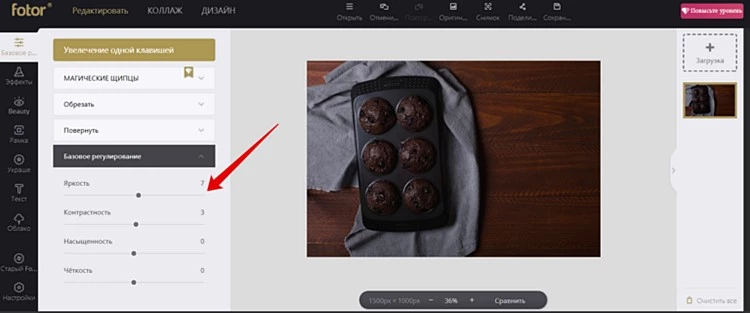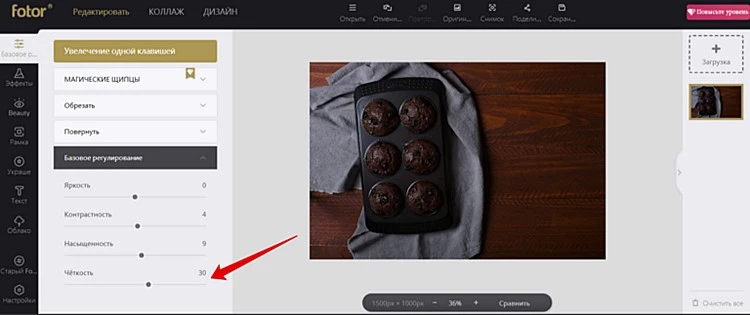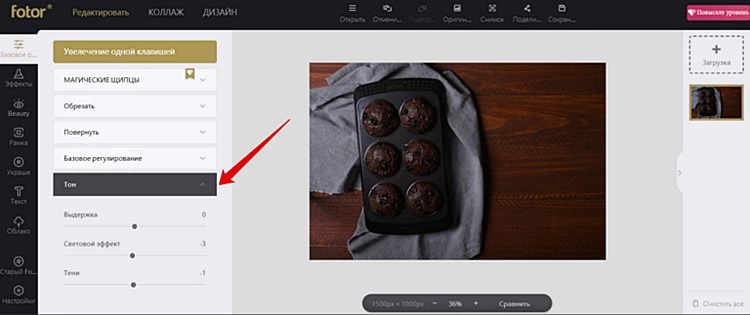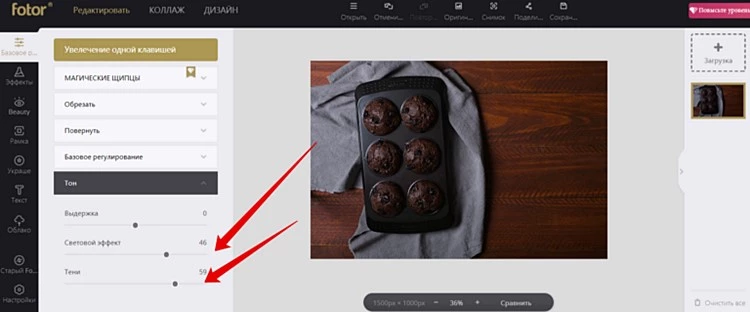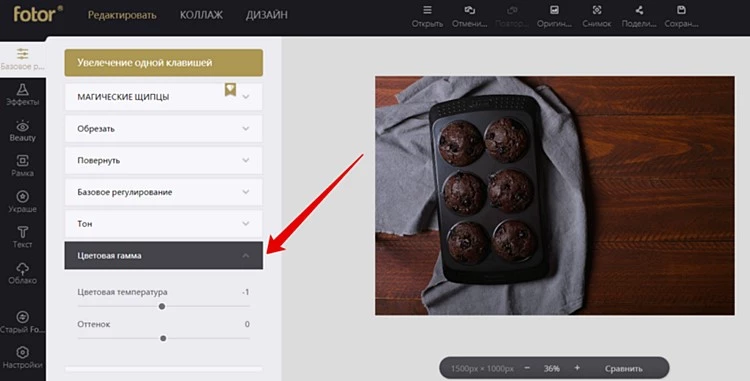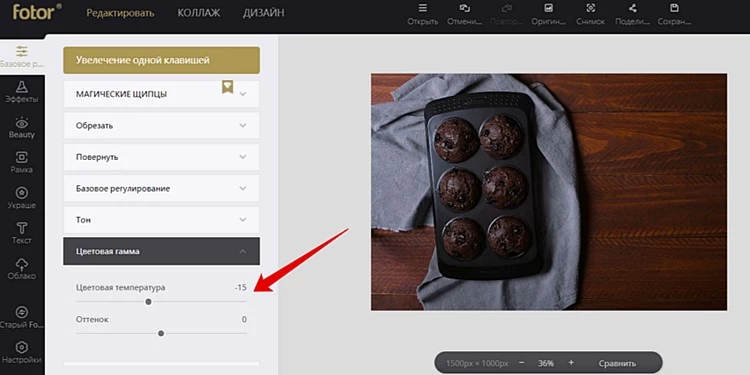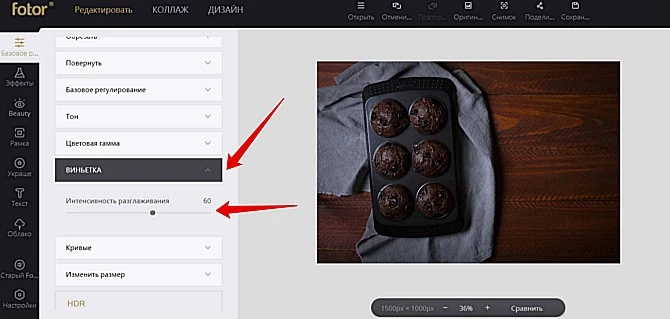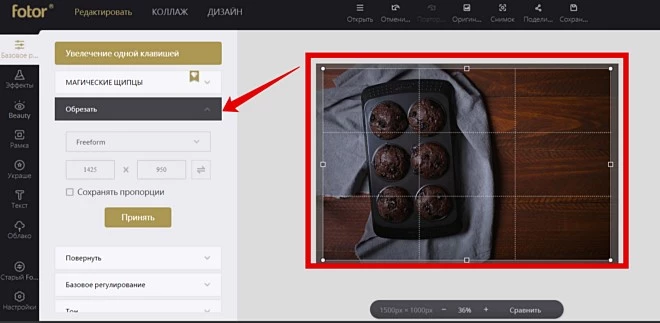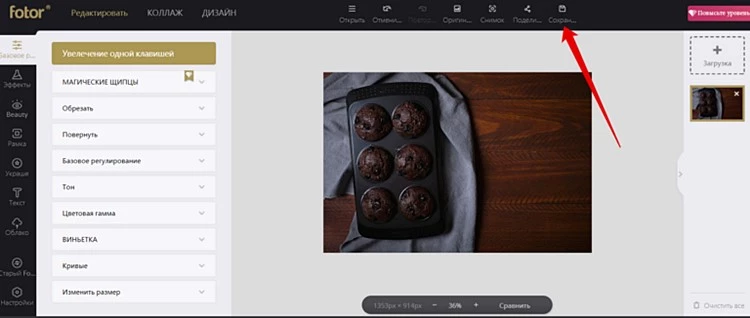Если вы из тех, кто не готов устанавливать фоторедакторы Фотошоп или Лайтрум, платить потом за них ежемесячно (если лицензионная версия), разбираться во всех тонкостях обработки, я вас понимаю. Всегда сложно делать первый шаг во что-то новое.
Хорошо, что интернет сегодня предлагает несколько онлайн-ресурсов для обработки фотографий. И здесь речь идет прежде всего о фотографиях, снятых на камеру. Поскольку те фото, которые снимаются на смартфон, могут быть прекрасно обработаны через мобильные приложения. В этой статье я расскажу о базовой обработке фуд фотографий, именно на компьютере, с использованием бесплатного онлайн фоторедактора Fotor.
Он позволяет обрабатывать фотографии онлайн, без необходимости установки программного обеспечения на компьютер. Если перейти по ссылке https://www.fotor.com/app.html#/editor, то откроется вот такая картина:
В редакторе меня интересует прежде всего левый блок – там находятся все регулировки, которые позволят улучшить фуд-фотографию. Я для примера обработки в этом редакторе загружу туда одну из своих фотографий в формате JPEG, вот она:
Как видите, на этой фотографии присутствует несколько проблем – недостаток света (слишком глубокие тени), кадрирование (снизу и слева нуждается в подрезке) и оттенок (много красного). Именно эти вещи я буду исправлять с помощью онлайн-редактора.
А для того, чтобы начать обработку – жмем на слово «Загрузка» справа и добавляем свою фотографию:
Когда фото загрузится, переходим к блоку «Базовое регулирование»:
Во-первых, я немного увеличу яркость фотографии, сдвинув ползунок яркости на +7 значений:
Как вы можете видеть на скриншоте выше, также можно добавить контрастности и насыщенности изображению, но у меня с этим все ОК, поэтому, я эти ползунки не трогаю. Единственное чего я добавлю это немного четкости, подтянув соответствующий ползунок на +30 значений:
Теперь перейду к вкладке «Тон», в которой содержатся регулировки выдержки, светового эффекта и теней:
Здесь меня интересуют ползунок «Световой эффект» – он управляет светлыми частями фотографии, а также мне нужен полузнок «Тени» – он отвечает за темные участки фото. С помощью ползунка «Световой эффект» я сделаю полотенце еще более светлым (значение +46), а с помощью регулировки «Тени» я подсветлю форму для выпечки и сами маффины (+59):
Далее я переходу на вкладку «Цветовая гамма»:
И сдвигаю ползунок «Цветовая температура» влево на минус 15. Данная регулировка отвечает за теплые и холодные оттенки. Сдвинув ползунок влево, я придал фото слегка голубоватый оттенок (это заметно по полотенцу):
Если же сдвигать регулировку вправо, то, напротив, оттенок на фотографии будет более теплым.
Теперь на вкладке «Виньетка» я добавлю затемнение по краям, так называемую «виньетку» (значение + 60), которая позволит сконцентрировать взгляд зрителя в центре кадра:
Ну и последнее, что я сделаю это слегка подрежу фото снизу и справа, кликнув на вкладку «Обрезать» и вызвав тем самым рамку. После кадрирования не забываем нажать на кнопку «Принять»:
После всех перечисленных манипуляций жмем на кнопку «Сохранить» и скачиваем файл себе на компьютер:
Вот такое фото у меня получилось после обработки:
Изменения не столь существенны, по сравнению с базовой версией фото, так как изначальное фото было, в общем-то, не плохим. Тем не менее, буквально за 1 минуту все те проблемы, о которых говорилось вначале (недосвет, оттенок, кадрирование) были устранены. Кстати, этот фоторедактор предлагает много других настроек, там можно и тонировать фото, и работать с портретами (даже устранять морщинки). Но начинающему фуд-фотографу будет достаточно той базовой коррекции, о которой говорилось в этой статье.
Поэтому, всем, кто не готов пока работать в специальных фоторедакторах, онлайн сервис Fotor поможет вам улучшить ваши фуд-фотографии, даже без специальных программ и не обладая особыми навыками.
Ну а если вы хотите научиться обработке фуд-фотографий в программе Photoshop, то приходите на курс фотошоп для фуд-фотографа, там будет много интересных и полезных приемов обработки фуд-фото.